Sekcijų lūžius naudokite norėdami padalinti ir formatuoti visų dydžių dokumentus. Pavyzdžiui, galite suskaidyti sekcijas į skyrius ir kiekvienam iš jų pridėti formatavimą, pvz., stulpelius, antraštes ir poraštes, puslapio kraštines.
Sekcijos lūžio įtraukimas
-
Pasirinkite, kur turėtų prasidėti nauja sekcija.
-
Eikite į Maketo > lūžiai.
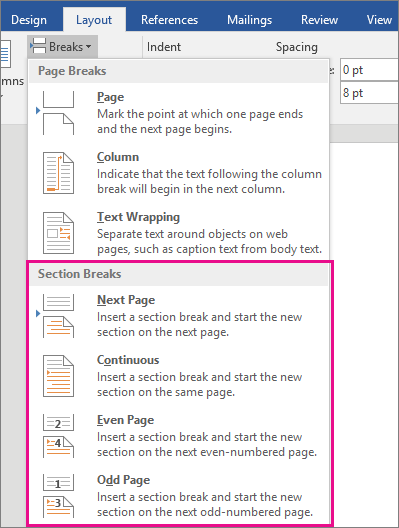
-
Pasirinkite norimą sekcijos lūžio tipą:
-
Paskesnis puslapis Sekcijos lūžis pradeda naują sekciją kitame puslapyje.

-
Nepertraukiamas Sekcijos lūžis pradeda naują sekciją tame pačiame puslapyje. Šio tipo sekcijos lūžis dažnai naudojamas stulpelių skaičiui keisti nepradedant naujo puslapio.

-
Lyginis puslapis Sekcijos lūžis pradeda naują sekciją kitame lyginiame puslapyje.

-
Nelyginis puslapis Sekcijos lūžis pradeda naują sekciją kitame nelyginiame puslapyje.

-
Sekcijos lūžio įterpimas
-
Pasirinkite, kur turėtų prasidėti nauja sekcija.
-
Eikite į Maketas > Lūžiai ir pasirinkite norimą sekcijos lūžio tipą.
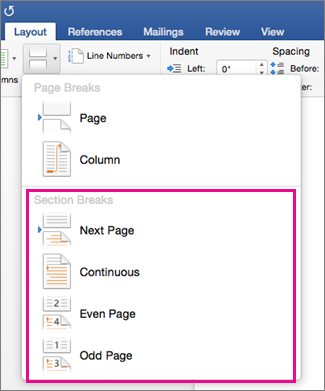
-
Paskesnis puslapis Pradeda naują sekciją kitame puslapyje.

-
Nepertraukiamas Pradeda naują sekciją tame pačiame puslapyje. Šis sekcijos lūžis ypač naudingas dokumentuose, kuriuose yra stulpelių. Jį naudodami galite keisti stulpelių skaičių nepradėję naujo puslapio.

-
Lyginis puslapis Pradeda naują sekciją kitame lyginiame puslapyje. Pavyzdžiui, jei lyginio puslapio lūžį įterpsite 3 puslapio pabaigoje, kita sekcija prasidės 4 puslapyje.

-
Nelyginis puslapis Pradeda naują sekciją kitame nelyginiame puslapyje. Pavyzdžiui, jei 3 puslapio pabaigoje įterpsite nelyginio puslapio sekcijos lūžį, kita sekcija prasidės 5 puslapyje.

-
Galite įtraukti puslapių lūžių, tačiau „Word“ žiniatinkliui dar negalite įtraukti sekcijos lūžių.
Jei turite „Word“ darbalaukio taikomąją programą, naudodami komandą Atidaryti programa „Word“ atidarykite dokumentą ir pridėkite sekcijos lūžių. Kai tai padarysite ir įrašysite dokumentą, jis bus saugomas vietoje, kurioje jį atidarėte naudodami „„Word“ žiniatinkliui“.
Taip pat žr.
Sekcijų lūžių naudojimas dokumento sekcijos maketui arba formatavimui keisti










